DNS-tietueiden yhdistäminen Wixissä Microsoft 365:een
Tutustu toimialueiden usein kysyttyihin kysymyksiin, jos et löydä etsimääsi.
Jos Wix on DNS-isännöintipalvelusi, vahvista toimialueesi ja määritä DNS-tietueet sähköpostia, Skype for Business Onlinea ja niin edelleen varten noudattamalla tämän artikkelin ohjeita.
Kun olet lisännyt nämä tietueet Wixissä, toimialueesi määritetään toimimaan Microsoft-palveluiden kanssa.
Huomautus
DNS-muutokset tulevat yleensä voimaan noin 15 minuutissa. Joskus siihen menee kauemmin, jos päivitys tehdään Internetin DNS-järjestelmässä. Jos havaitset ongelmia esimerkiksi postinkulussa DNS-tietueiden lisäämisen jälkeen, katso lisätietoja artikkelista Ongelmien vianmääritys toimialueen nimen tai DNS-tietueiden muuttamisen jälkeen.
TXT-tietueen lisääminen vahvistusta varten
Ennen kuin käytät toimialuettasi Microsoftin kanssa, meidän on varmistettava, että omistat sen. Mahdollisuus kirjautua tilillesi toimialuerekisteröijässäsi ja luoda DNS-tietue todistaa Microsoftille, että omistat toimialueen.
Huomautus
Tätä tietuetta käytetään vain toimialueen omistajuuden vahvistamiseen, eikä se vaikuta mihinkään muuhun. Voit halutessasi poistaa sen myöhemmin.
Huomautus
WIX ei tue alitoimitilojen DNS-merkintöjä.
Aloita menemällä Toimialueesi sivulle Wixissä käyttämällä tätä linkkiä. Sinua pyydetään kirjautumaan ensin sisään.
Valitse Toimialueet>... ja valitse sitten avattavasta luettelosta DNS-tietueiden hallinta .
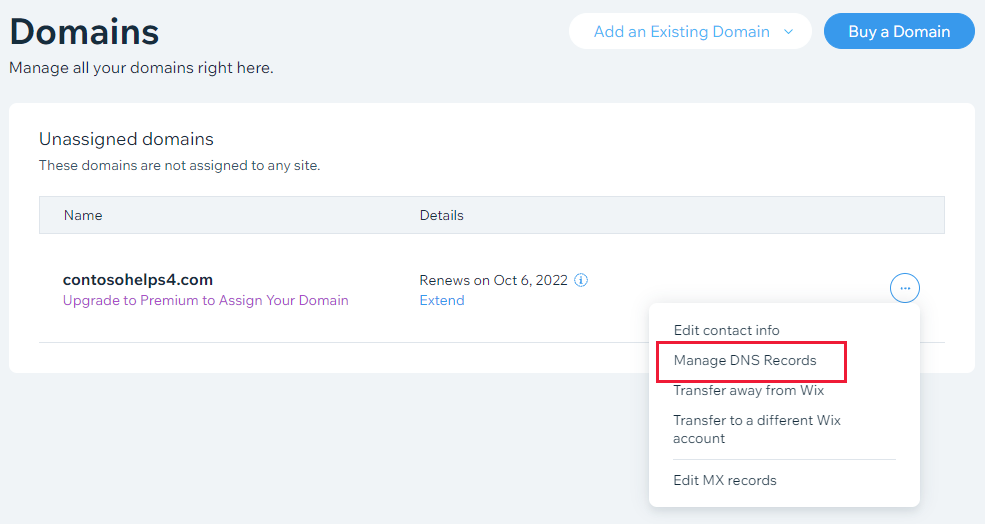
Valitse + Lisää tietue DNS-editorin TXT (Teksti) -riviltä.
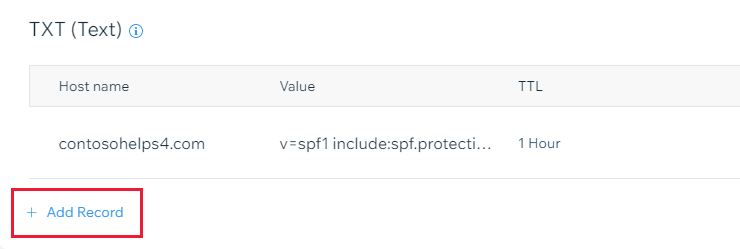
Kirjoita tai kopioi ja liitä uuden tietueen kenttiin arvot seuraavasta taulukosta.
Isäntänimi TXT-arvo Elinaika Täytetään automaattisesti (jätä tyhjäksi) MS=msXXXXXXXX
Huomautus: Tämä on esimerkki. Käytä tässä taulukossa määritettyä Destination- tai Points to Address - arvoasi. Miten löydän avaimen?Tunti ValitseTallenna.
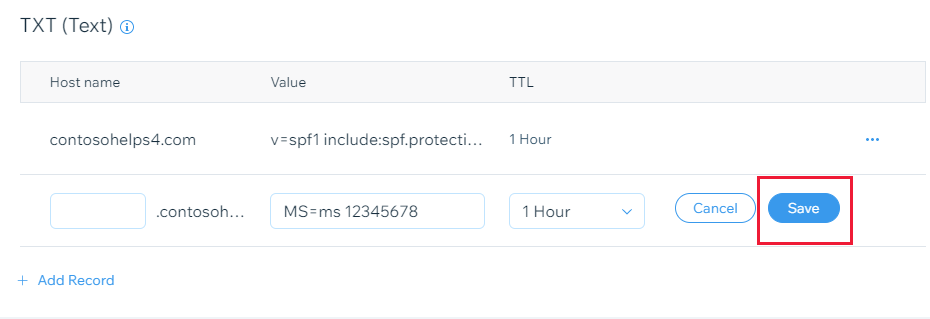
Odota muutama minuutti, ennen kuin jatkat, jotta luomasi tietue voidaan päivittää Internetissä.
Nyt kun olet lisännyt tietueen toimialuerekisteröijän sivustoon, palaa Microsoftille ja pyydä tietuetta. Kun Microsoft löytää oikean TXT-tietueen, toimialueesi tarkistetaan.
Microsoft 365 :n tietueen tarkistaminen:
Siirry hallintakeskuksessa kohtaan Asetukset>Toimialueet.
Valitse Toimialueet-sivulla toimialue, jonka vahvistat, ja valitse Käynnistä asennus.
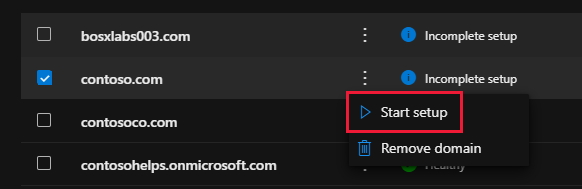
Valitse Jatka.
Valitse Tarkista toimialue -sivulla Vahvista.
Huomautus
DNS-muutokset tulevat yleensä voimaan noin 15 minuutissa. Joskus siihen menee kauemmin, jos päivitys tehdään Internetin DNS-järjestelmässä. Jos havaitset ongelmia esimerkiksi postinkulussa DNS-tietueiden lisäämisen jälkeen, katso lisätietoja artikkelista Ongelmien vianmääritys toimialueen nimen tai DNS-tietueiden muuttamisen jälkeen.
Lisää MX-tietue, jotta toimialueesi sähköposti tulee Microsoftille
Aloita menemällä Toimialueesi sivulle Wixissä käyttämällä tätä linkkiä. Sinua pyydetään kirjautumaan ensin sisään.
Valitse Toimialueet>... ja valitse sitten avattavasta luettelosta DNS-tietueiden hallinta .
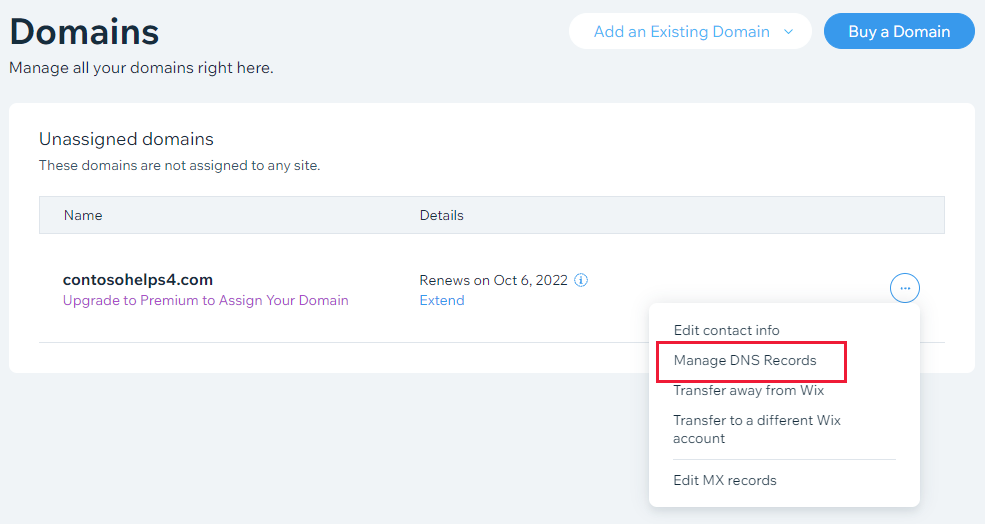
Valitse MX (Sähköpostin vaihto) -kohdassaMuokkaa MX-tietueita.
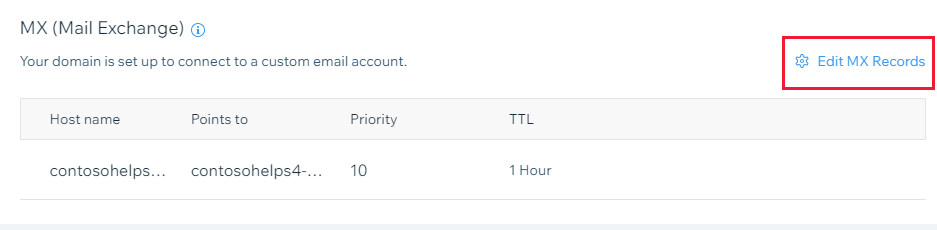
Valitse avattavasta luettelosta Muu ja valitse + Lisää tietue.
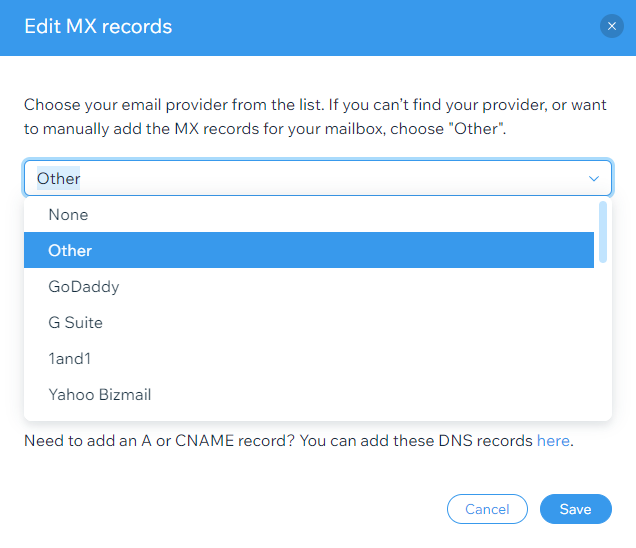
Kirjoita tai kopioi uuden tietueen ruuduissa arvot seuraavasta taulukosta:
Isäntänimi Osoittaa kohteeseen Prioriteetti Elinaika Täytetään automaattisesti <domain-key.mail.protection.outlook.com>
Huomautus:<Hanki toimialueavain> Microsoft-tililtäsi. Miten löydän avaimen?0
Lisätietoja prioriteetista on artikkelissa Mitä MX-prioriteetti tarkoittaa?Tunti Jos luettelossa on muita MX-tietueita, poista ne kaikki.
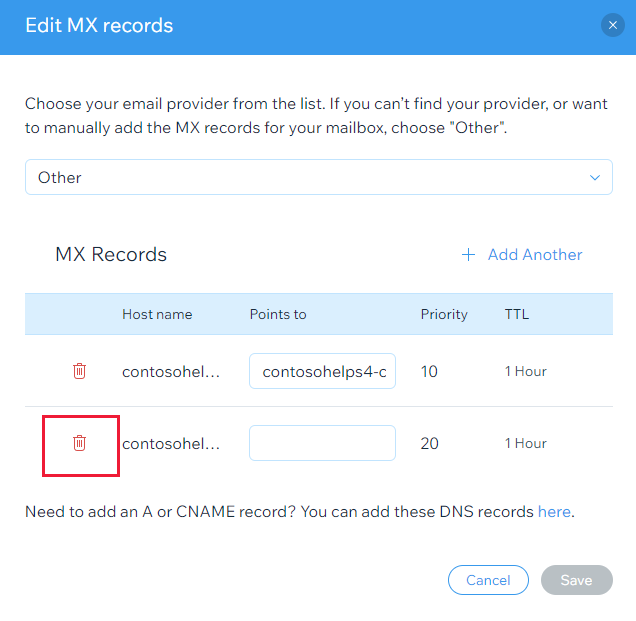
- Valitse Tallenna.
Microsoftin edellyttämän CNAME-tietueen lisääminen
Aloita menemällä Toimialueesi sivulle Wixissä käyttämällä tätä linkkiä. Sinua pyydetään kirjautumaan ensin sisään.
Valitse Toimialueet>... ja valitse sitten avattavasta luettelosta DNS-tietueiden hallinta .
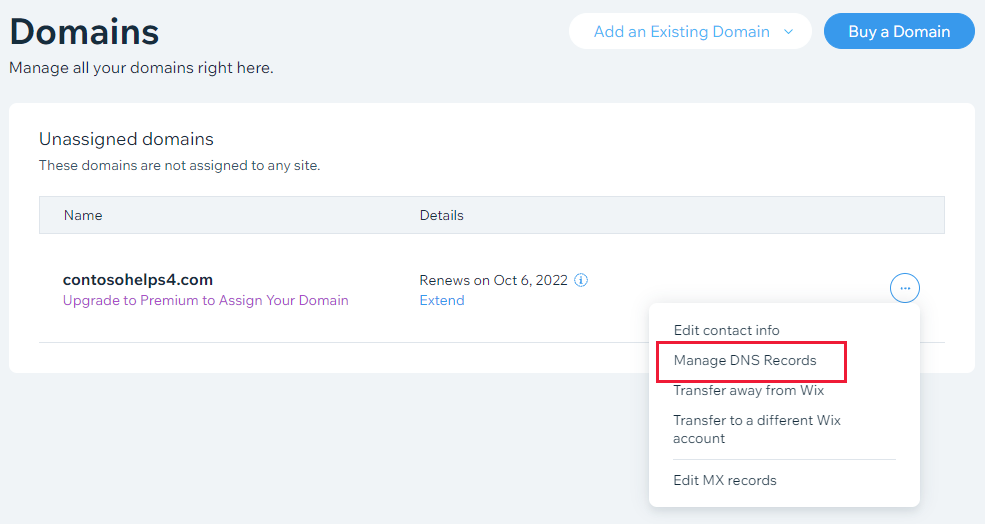
Valitse + Lisää tietueCNAME (Aliakset) -rivillä DNS-editorissa CNAME-tietueelle.
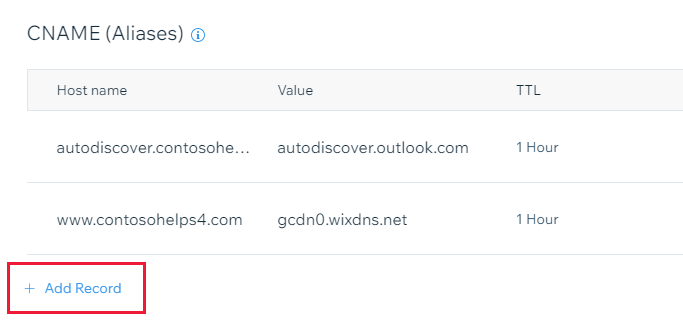
Kirjoita tai kopioi uuden tietueen ruuduissa arvot seuraavasta taulukosta:
Isäntänimi Arvo Elinaika autodiscover autodiscover.outlook.com Tunti Valitse Tallenna.
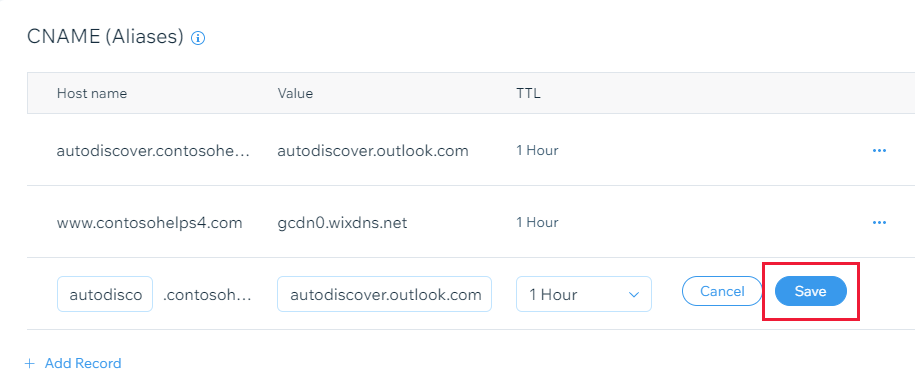
Odota muutama minuutti, ennen kuin jatkat, jotta luomasi tietue voidaan päivittää Internetissä.
TXT-tietueen lisääminen SPF-tietueeseen roskapostin estämistä varten
Tärkeää
Käytössäsi voi olla vain yksi TXT-tietue toimialueen SPF:ää varten. Jos toimialueella on enemmän kuin yksi SPF-tietue, voi ilmeitä sähköpostivirheitä sekä toimitus- ja luokitteluongelmia. Jos sinulla on jo SPF-tietue toimialueellesi, älä luo uutta Microsoftille. Lisää sen sijaan vaaditut Microsoft-arvot nykyiseen tietueeseen, jotta sinulla on yksittäinen SPF-tietue, joka sisältää molemmat arvojoukot.
Aloita menemällä Toimialueesi sivulle Wixissä käyttämällä tätä linkkiä. Sinua pyydetään kirjautumaan ensin sisään.
Valitse Toimialueet>... ja valitse sitten avattavasta luettelosta DNS-tietueiden hallinta .
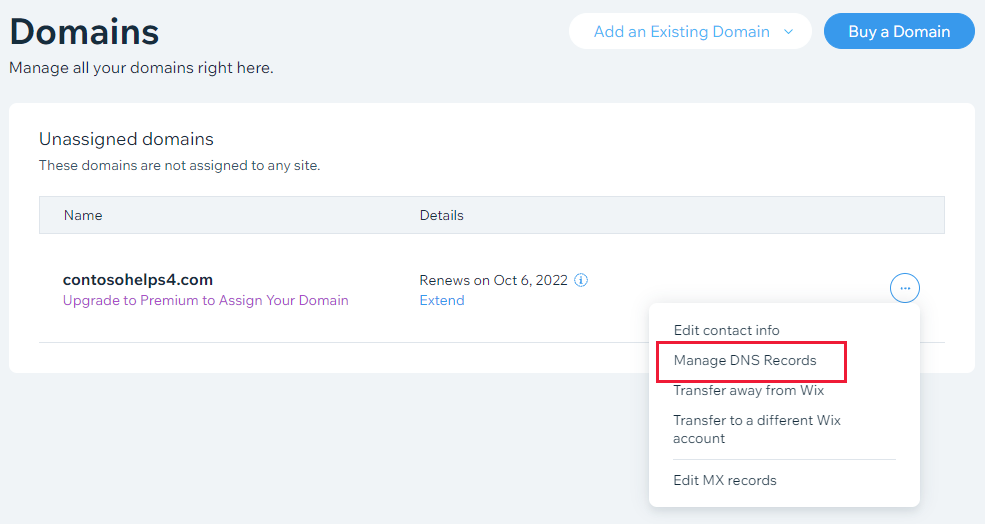
Valitse + Lisää tietue DNS-editorin TXT (Teksti) -riviltä.
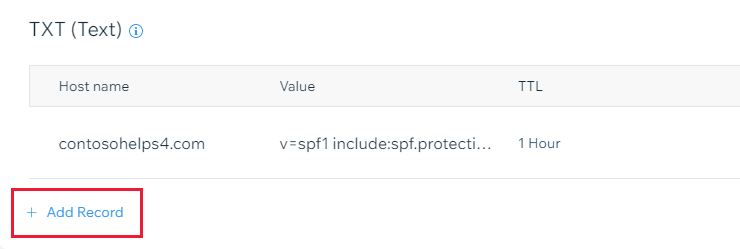
Huomautus: Wix tarjoaa SPF-rivin DNS-editorissa. Ohita kyseinen rivi ja kirjoita alla olevat SPF-arvot TXT (Teksti) -rivin avulla.
Kirjoita tai kopioi uuden tietueen ruuduissa arvot seuraavasta taulukosta:
Isäntänimi Arvo Elinaika [jätä tämä tyhjäksi] v=spf1 include:spf.protection.outlook.com -all
Huomautus: Suosittelemme kopioimaan ja liittämään tämän merkinnän, jotta kaikki välit pysyvät oikein.Tunti Valitse Tallenna.
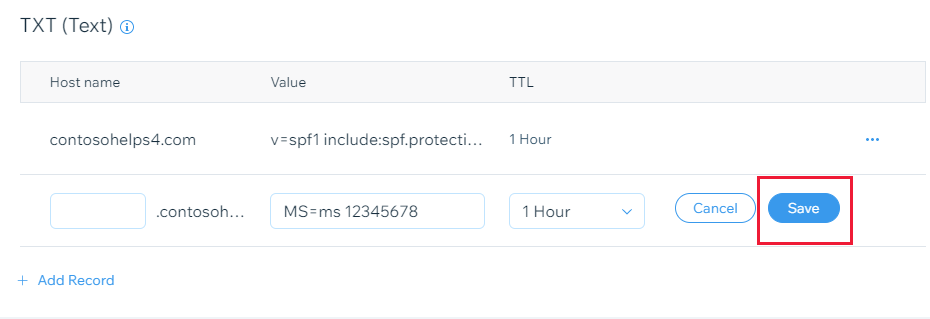
Odota muutama minuutti, ennen kuin jatkat, jotta luomasi tietue voidaan päivittää Internetissä.
Lisäasetus: Skype for Business
Valitse tämä vaihtoehto vain, jos organisaatiosi käyttää Microsoft Teamsin lisäksi Skype for Businessin verkkoviestintäpalveluja, kuten keskustelu-, neuvottelu- ja videopuheluita. Skype tarvitsee neljä tietuetta: kaksi SRV-tietuetta käyttäjien väliseen viestintään ja kaksi CNAME-tietuetta käyttäjien kirjautumista ja palveluun yhdistämistä varten.
Lisää kaksi pakollista SRV-tietuetta
Aloita menemällä Toimialueesi sivulle Wixissä käyttämällä tätä linkkiä. Sinua pyydetään kirjautumaan ensin sisään.
Valitse Toimialueet>... ja valitse sitten avattavasta luettelosta DNS-tietueiden hallinta .
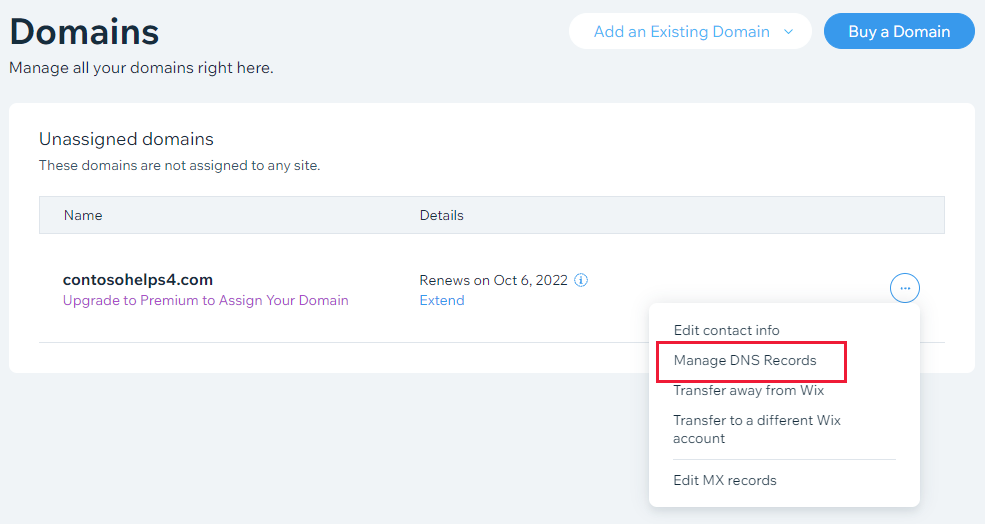
Valitse + Lisää tietue DNS-editorin SRV-riviltä .
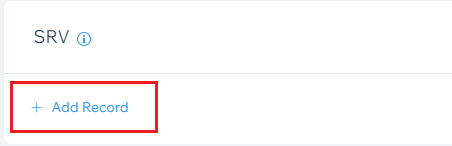
Kirjoita tai kopioi uuden tietueen ruuduissa taulukon ensimmäisen rivin arvot ja liitä ne:
Palvelu Protocol (Protokolla) Isäntänimi Paino Portti Tavoite Prioriteetti Elinaika sip tls Täytetään automaattisesti 1 443 sipdir.online.lync.com 100 Tunti sipfed tcp Täytetään automaattisesti 1 5061 sipfed.online.lync.com 100 Tunti Valitse Tallenna.
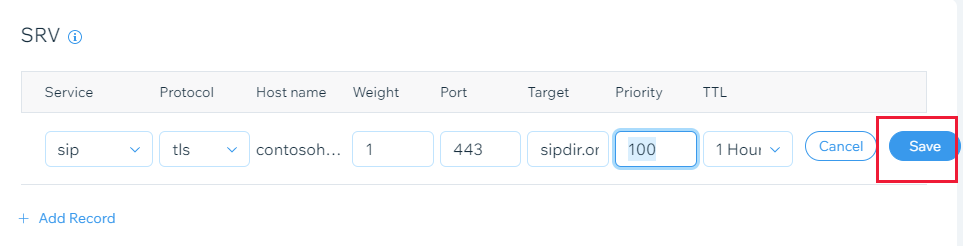
Lisää toinen SRV-tietue kopioimalla arvot taulukon toiselta riviltä.
Huomautus
DNS-muutokset tulevat yleensä voimaan noin 15 minuutissa. Joskus siihen menee kauemmin, jos päivitys tehdään Internetin DNS-järjestelmässä. Jos sinulla on ongelmia postinkulun tai muiden ongelmien kanssa DNS-tietueiden lisäämisen jälkeen, lue artikkeli Toimialueen tai DNS-tietueiden lisäämisen jälkeen ongelmien etsiminen ja korjaaminen.
Skype for Businessin kahden vaaditun CNAME-tietueen lisääminen
Valitse + Lisää toinen DNS-editorin CNAME (Aliakset) -riviltä ja kirjoita seuraavan taulukon ensimmäisen rivin arvot.
Kirjoita Isäntä Arvo Elinaika CNAME sip sipdir.online.lync.com.
Tämän arvon perässä on oltava piste (.).Tunti CNAME lyncdiscover webdir.online.lync.com.
Tämän arvon perässä on oltava piste (.).Tunti Valitse Tallenna.
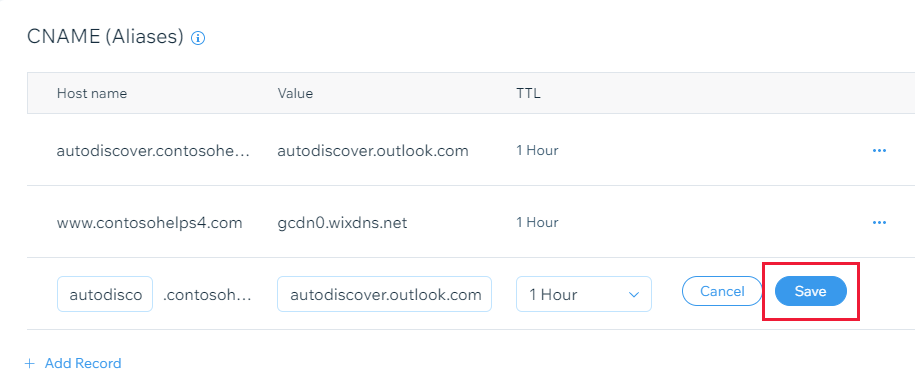
Lisää toinen CNAME-tietue kopioimalla arvot taulukon toiselta riviltä.
Huomautus
DNS-muutokset tulevat yleensä voimaan noin 15 minuutissa. Joskus siihen menee kauemmin, jos päivitys tehdään Internetin DNS-järjestelmässä. Jos havaitset ongelmia esimerkiksi postinkulussa DNS-tietueiden lisäämisen jälkeen, katso lisätietoja artikkelista Ongelmien vianmääritys toimialueen nimen tai DNS-tietueiden muuttamisen jälkeen.
Lisäasetus: Intunen ja mobiililaitteiden hallinta Microsoft 365:lle
Tämän palvelun avulla voit suojata ja hallita etäyhteydellä mobiililaitteita, jotka muodostavat yhteyden toimialueeseen. Mobiililaitteiden hallinta tarvitsee kaksi CNAME-tietuetta, jotta käyttäjät voivat rekisteröidä laitteita palveluun.
Kahden vaaditun CNAME-tietueen lisääminen mobiililaitteiden hallintaan
Aloita menemällä Toimialueesi sivulle Wixissä käyttämällä tätä linkkiä. Sinua pyydetään kirjautumaan ensin sisään.
Valitse Toimialueet>... ja valitse sitten avattavasta luettelosta DNS-tietueiden hallinta .
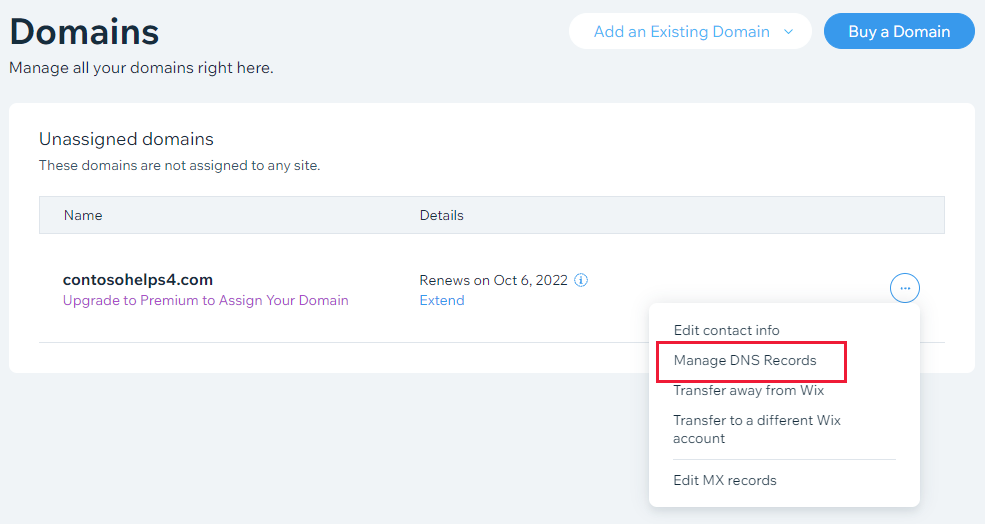
Valitse + Lisää tietueCNAME (Aliakset) -rivillä DNS-editorissa CNAME-tietueelle.
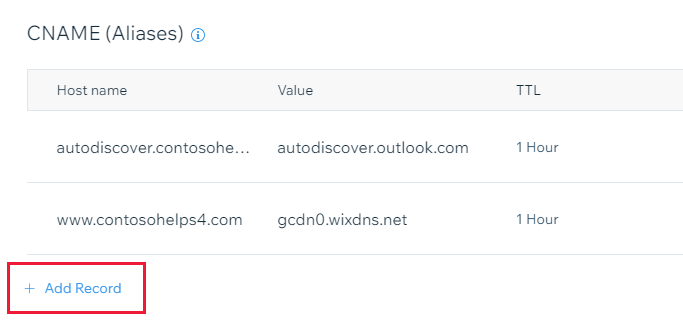
Anna seuraavan taulukon ensimmäisen rivin arvot.
Kirjoita Isäntä Arvo Elinaika CNAME enterpriseregistration enterpriseregistration.windows.net.
Tämän arvon perässä on oltava piste (.).Tunti CNAME enterpriseenrollment enterpriseenrollment.manage.microsoft.com.
Tämän arvon perässä on oltava piste (.).Tunti Valitse Tallenna.
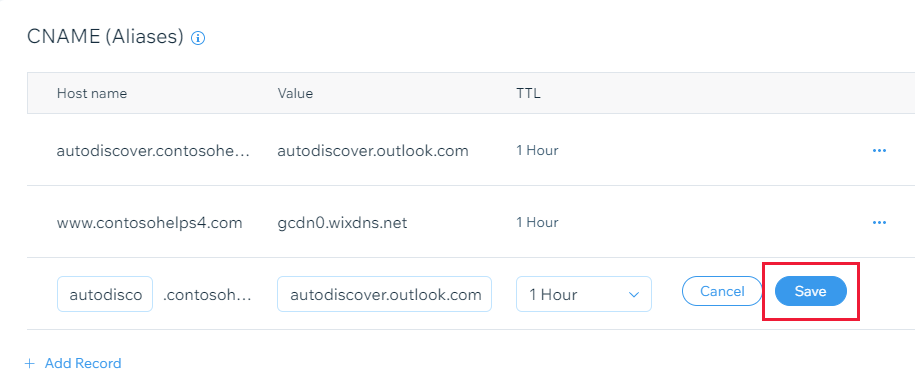
Lisää toinen CNAME-tietue kopioimalla arvot taulukon toiselta riviltä.
Huomautus
DNS-muutokset tulevat yleensä voimaan noin 15 minuutissa. Joskus siihen menee kauemmin, jos päivitys tehdään Internetin DNS-järjestelmässä. Jos havaitset ongelmia esimerkiksi postinkulussa DNS-tietueiden lisäämisen jälkeen, katso lisätietoja artikkelista Ongelmien vianmääritys toimialueen nimen tai DNS-tietueiden muuttamisen jälkeen.